 Tableau des perçages
Tableau des perçages
![]()
![]()
Afficher les perçages existant dans l'Atelier des pièces, créés à l'aide de l'outil Perçage de la barre d'outils Fonctions.
Cet article traite du tableau des perçages de l'Atelier des pièces. Reportez-vous à l'article Tableau des perçages des dessins pour plus d'information sur l'utilisation d'un tableau des perçages dans un dessin.
Tableau des perçages : Ordinateur
Lorsque vous créez une fonction Perçage dans un Atelier des pièces, une icône représentant un tableau des perçages apparaît sur le côté droit de la zone graphique. Cliquez sur l'icône du tableau des perçages pour l'ouvrir. Le tableau contient la liste de tous les perçages de l'Atelier des pièces. Il est automatiquement mis à jour à mesure que de nouveaux perçages sont créés. Passez la souris sur une ligne du tableau pour mettre en évidence les perçages du modèle dans la zone graphique. Cliquez sur les lignes du tableau pour sélectionner les perçages dans la zone graphique. Cliquez à nouveau pour désélectionner. Cliquez sur l'icône de point de suspension et sélectionnez Copier le tableau pour le copier dans le presse-papiers de votre ordinateur, que vous pouvez ensuite coller dans une feuille de calcul. Cliquez avec le bouton droit sur une colonne pour accéder au menu contextuel, dans lequel vous pouvez déplacer les colonnes vers la droite ou vers la gauche, ou supprimer et restaurer des colonnes, selon vos besoins. Cliquez à nouveau sur l'icône du tableau des perçages pour fermer le panneau.
Lorsque vous avez créé une fonction Perçage, une icône de tableau des perçages apparaît sur le côté droit de la zone graphique, où se trouvent les panneaux Apparence et Configuration :
![]()
Cliquez sur l'icône du tableau des perçages pour ouvrir le panneau :
![]()
Étant donné que l'icône du tableau des perçages n'apparaît qu'après la création d'un perçage, le tableau contient une liste de tous les perçages dans l'Atelier des pièces. Le tableau est mis à jour automatiquement lorsque des fonctions de perçage sont créées.
Ce que vous pouvez faire avec le tableau des perçages
Passez la souris sur une ligne du tableau pour mettre en surbrillance les perçages dans la zone graphique, sur le modèle.
Cliquez sur l'icône ![]() et sélectionnez Copier le tableau pour copier le tableau dans le presse-papiers de votre ordinateur, que vous pouvez ensuite coller dans une feuille de calcul, si vous le souhaitez.
et sélectionnez Copier le tableau pour copier le tableau dans le presse-papiers de votre ordinateur, que vous pouvez ensuite coller dans une feuille de calcul, si vous le souhaitez.
Cliquez avec le bouton droit sur une colonne pour accéder au menu contextuel :
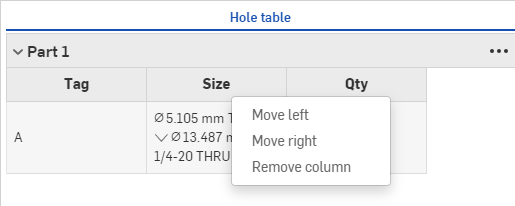
Once a column is hidden, you can use the overflow menu ( ![]() ) to Show [Column name].
) to Show [Column name].